今までMacでのiOS 4.0の脱獄は可能でした。
が、Windowsでも脱獄出来る”sn0wbreeze”がiOS 4.0に対応したバージョンアップが行われ、リリースされました。
今回は簡単に、脱獄さえ出来れば良い。と言う方向けの”Simple Mode”でのCFW作成方法、使い方をご紹介いたします。
それでは・・・・
参考動画
使用可能な条件
sn0wbreezeを使用して完全脱獄が可能な機種は
- iPhone 3G
- iPhone 3GS (旧ブートROM) & (既にJBしている)
- iPod touch 2G (MCモデルではない)
になります。
仮脱獄が可能になる機種は
- iPhone 3GS (新ブートROM) & (既にJBしている)
- iPod touch 2G (MC)
- iPod touch 3G
が対応しています。
ですが、仮脱獄するためにはただCFW使用して復元すればいいわけでは無いのでちょっと面倒になっています。
そして、3.1.2の完全脱獄を捨ててまで4.0の仮脱獄にする価値は今のところ無いのではと、管理人は思っています。
Twitter等を見ていると既に4.0対応 & iPhone 4対応Spiritの登場を示唆する発言もありました。
それを待った方がいいかと思います。
管理人環境
- Windows 7
- iTunes 9.2
- iPhone 3GS
- CFW3.1.2 → CFW4.0
注意
脱獄、JailBreakはとても危険な行為です。
故障するリスクも大いにあります。
どのような自体になっても自分で解決できる能力と、全ての事柄を自己責任で実行出来る方のみ読み進めてください。
準備
☆sn0wbreeze☆
上記サイトへアクセスし、上右側にあるsn0wbreezeと書かれた部分のDownload画像をクリックでダウンロードサイトへ飛びます。
分からない場合のダウンロードサイトへの直接リンクは下記から。
☆sn0wbreeze (MediaFireからダウンロード)☆
ダウンロード方法についての説明は【MediaFire の使い方(ダウンロード方法)】を参考にしてください。
iOSはiTunesからダウンロードした物を使用するか、直接ダウンロードしても大丈夫です。
| iPhone 3G | iPhone1,2_4.0_8A293_Restore.ipsw |
| iPhone 3GS | iPhone2,1_4.0_8A293_Restore.ipsw |
| iPod touch 2G | iPod2,1_4.0_8A293_Restore.ipsw |
カスタムファームウェアの作成
- 上記リンクから”sn0wbreeze”をダウンロード、起動します。
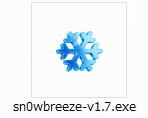
- 起動しましたらインフォが出ますので、OKをクリックします。
インフォが消えたら、下記画像右下赤枠部分の矢印をクリックで進めます。
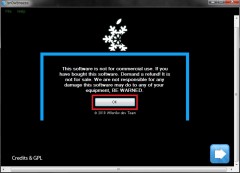
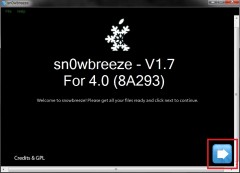
- 今回はSimple Modeを選択します
選択出来ましたら矢印をクリックで進めます。
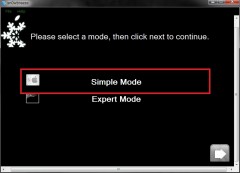
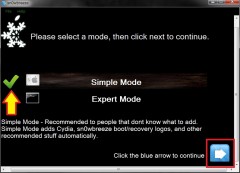
- iOS 4.0のFWを選択します。
Browseと書かれたボタンをクリックします。
上に記載した、自分の機種にあったFWを選択しましょう。
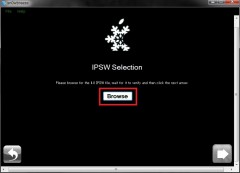
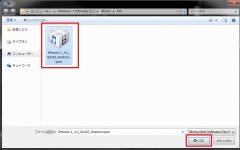
- FWの解析が始まります。
すぐに終わるので待ちましょう。

- 解析が終わりましたら確認が出ますのでI UNDERSTAND!をクリックします。
続いて、矢印をクリックで進めます。
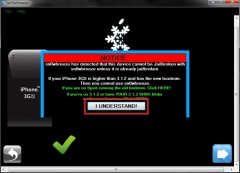
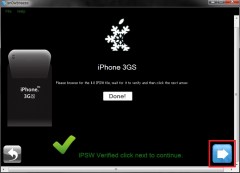
- するとCFWの作成が始まります。
途中でDo you want to activate your iPhone?と聞いてきます。
これはアクティベートを回避する物なのですが、使用するとSIMを入れてもネット、電話が使えなくなってしまいます。
通常はいいえを選択してください。
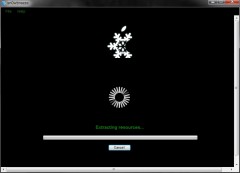
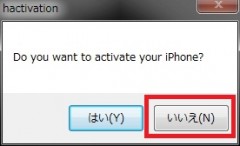
- 作成が完了したらOKをクリックで終了します。
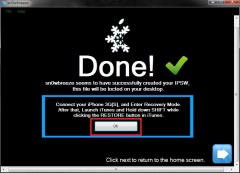
- 完成したCFWはデスクトップに作成されています。
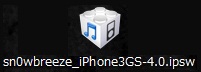
復元
いつも通りにiTunesを使用して復元します。
復元ボタンをシフトキー + クリックするとFWを選択出来るようになるので、先ほど作成したCFWを選択して復元を開始します。
私の環境ではリカバリーモードからの復元で成功しました。
が、失敗するようでしたら、DFUモードや何もせずに等からの復元を試してみると良いかと思われます。

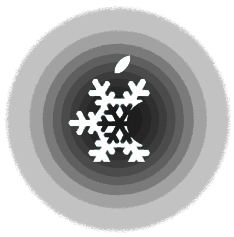
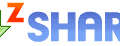

コメント
参考になりました^^
シンプルとエキスパートの違いは?
俺はずっとあんたに着いてくぜ!
ダウンロードしたIOSがipswの形で出てこないのですが?
ipswではなく拡張子がzipになっているので変更すれば使えましたよ
iPodTouch2G iOS4 MCモデル でこれを使ってみました
9番の完成したCFWは~の所まではできたのですが
SHIFT+復元を押してCFWを選択して待ったのですがエラーコード1604がでてきます
なぜでしょうか?ExpertModeも同じでした